앞서 마우스 커서를 새로 만들었다.
이제 마우스로 클릭했을 때, 반응하는 물체들을 만들어 보도록 하자
1. 대상 클릭 시 반응하는 물체 생성
우선 Circle을 만들어 준다.

오른쪽 Inspector에 Rigidbody2D와 Circle Collider2D 컴포넌트를 추가 해 주고, 테스트를 위해 중력의 영향을 받지 않게 설정 해 준다.
(RigidBody2D - Body Type - Kinematic 으로 설정)
그리고 우리는 모든 물체가 마우스 클릭 시 반응을 하게 만들 것이 아니고, 특정 물체를 클릭했을 때만 반응이 와야 하기에 레이어를 하나 생성 해 준다.
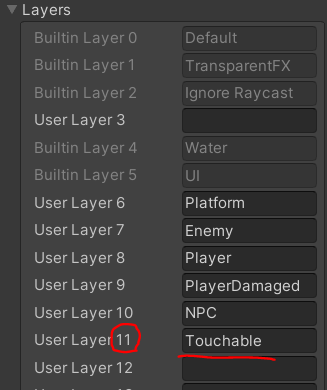
11번 레이어에 Touchable이라는 이름의 레이어를 생성 해 준다.
그리고 1번 포스팅에서 적어 놓았던 MousePointer.cs 코드에 RayCast를 이용하여 클릭 여부를 알 수 있게 하는 부분(이곳을 참고하였음)을 추가 해 주면 아래와 같은 코드가 나오게 된다. (Update 부분만 가져왔다)
void Update()
{
mousePos = Input.mousePosition;
mousePos = UnityEngine.Camera.main.ScreenToWorldPoint(mousePos);
pointerRed.transform.position = mousePos;
Ray2D ray = new Ray2D(mousePos, Vector2.zero); // 원점 ~ 포인터
if (Input.GetMouseButtonDown(0))
{
Debug.Log(mousePos);
float distance = Mathf.Infinity; // Ray 내에서 감지할 최대 거리
RaycastHit2D hitDrawer = Physics2D.Raycast(ray.origin, ray.direction, distance, 1 << LayerMask.NameToLayer("Touchable")); // Touchable 레이어만 잡는다.
if (hitDrawer)
{
Debug.Log("터치!");
Debug.Log(1 << LayerMask.NameToLayer("Touchable"));
Debug.Log(LayerMask.NameToLayer("Touchable"));
}
}
}코드에 대한 설명은 아래 부분을 펼쳐 보면 된다.
Update에 있는 첫 3줄은 1번 포스팅과 같기에 설명을 건너뛰겠다.
4번째 줄에는 Ray2D로 레이저를 쏘게 된다고 생각하면 되고 (쏘게 될 방향, 레이저 시작 지점)의 Parameter를 가진다.
Ray2D에 대한 더 자세한 내용은 여기를 참고하면 된다.
레이를 설정 하였으면 이제 마우스 클릭이 일어났을 때, Ray 내에서 감지 할 최대 거리를 float 변수로 미리 만들어 주게 된다. (무한으로 설정하였다)
이제 Raycast를 설정 해 준다. 시작 지점, 방향, 거리, 인식 할 레이어를 설정 해 준다.
여기서 인식 할 레이어 부분에서는 비트 연산자가 사용되었다.
1 << LayerMask.NameToLayer("Touchable") ---- ⓐ
왜냐하면 레이어는 레이어의 번호 그대로 사용하는 것이 아니기 때문이다. (참고한 사이트)
2에서 레이어 번호만큼의 제곱을 해 준 수를 사용한다.
(ex - 11번 레이어 → 2^11 = 2048)
따라서 ⓐ는 00000000001에서 왼쪽으로 비트연산자를 LayerMask.NameToLayer("Touchable") 만큼 이동시키라는 의미이며, LayerMask.NameToLayer("Touchable") 여기서는 레이어의 번호가 나오게 된다.
즉, ⓐ 대신에 2048을 넣어도 작동하게 됨을 볼 수 있다.
아무튼 해당 레이어에 속하는 물체를 마우스로 클릭했을 때, hitDrawer는 true가 되게 되며 조건문 속에 세부적인 행동을 설정할 수 있게 된다. 이 것에 대한 것은 점수, 애니메이션 등과 연계하여 사용 될 예정이다.
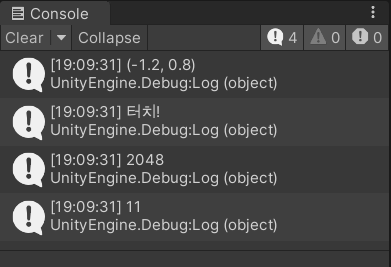
이제 마우스로 해당 물체를 클릭 해 보면 위 사진과 같이 Log가 나오게 됨을 볼 수 있다.
그런데 마우스로 가만히 있는 물체를 클릭하는 것은 너무 재미가 없다. 따라서 역동적인 움직임을 다음 포스팅에서 만들어 보도록 하겠다.
'유니티 > Hunting게임[2D]' 카테고리의 다른 글
| 2D 미니게임 만들기 연습 5 ] 스코어 관리 설정 (0) | 2022.08.24 |
|---|---|
| 2D 미니게임 연습 4 ] 물체 도트 디자인 (0) | 2022.08.24 |
| 2D 미니게임 만들기 연습 3 ] 물체에 움직임 부여하기 (0) | 2022.08.22 |
| 2D 미니게임 만들기 연습 1 ] 저격 커서 제작 (0) | 2022.08.17 |
| 2D 미니게임 만들기 연습 0 ] 주제 선정 (0) | 2022.08.16 |



